U啟動是一款新型的U盤啟動盤制作工具,功能強大全面,支持UEFI和MBR兩種啟動方式的啟動U盤制作,兼容所有硬件系統。使用全新的智能U分區方案,分區快速高效。可以對U盤自定義設置,包括壁紙,名稱,分區格式,分區數量等。如果你還在尋找一款簡單實用,方便高效的裝機工具,那U啟動真是在合適不過了,快來下載使用吧。
U啟動制作U盤啟動
第一步
打開u啟動裝機版,將準備好的u盤插入電腦usb接口并靜待軟件對u盤進行識別,由于此次u啟動采用全新功能智能模式,可為u盤自動選擇兼容性強與適應性高的方式進行制作,相較過去版本可省去多余的選擇操作。故而建議保持當前默認參數設置,直接點擊“開始制作”即可:

第二步
此時,彈出的警告窗口中告知會清除u盤上的所有數據,請確認u盤中數據是否另行備份,確認完成后點擊“確定”:
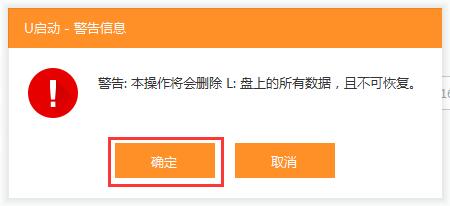
第三步
制作u盤啟動盤需要一點時間,制作過程請勿操作與u盤相關的軟件,靜候制作過程結束即可:
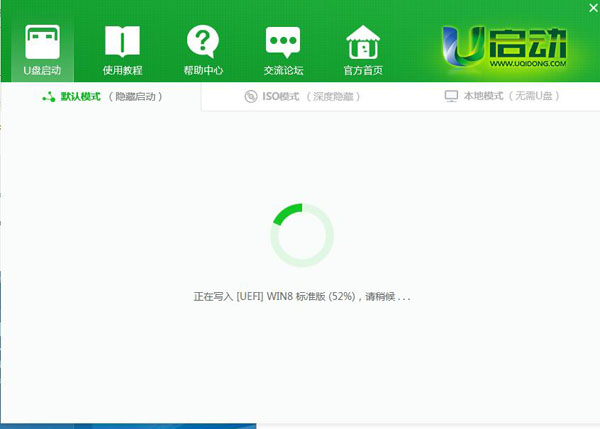
第四步
待制作完成后,我們可點擊“是”對制作好的u盤啟動盤進行模擬啟動測試:
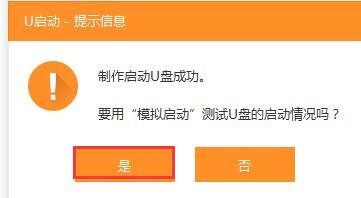
第五步
若看到以下啟動界面,則說明u盤啟動盤已制作成功(注意:此功能僅作啟動測試,切勿進一步操作),最后按組合鍵“Ctrl+Alt”釋放出鼠標,點擊右上角的關閉圖標退出模擬啟動測試:
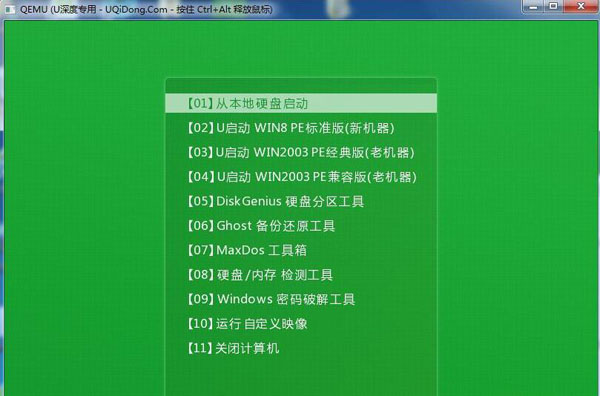
以上就是u啟動制作u盤啟動盤的所有相關內容。
U啟動制作UEFI啟動
第一步:
打開u啟動uefi版,將準備好的u盤插入電腦usb接口并靜待軟件對u盤進行識別,由于此次u啟動采用全新功能智能模式,可自動為u盤選擇兼容性強與適應性高的制作方式,相較過去版本可省去多余的選擇操作。故而無需再做任何改動,保持默認參數設置并直接點擊“開始制作”即可:
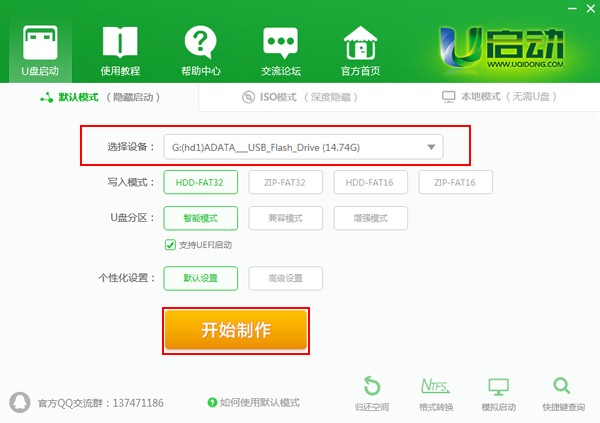
第二步:
此時,彈出的警告窗口中告知會清除u盤上的所有數據,請確認u盤中數據是否另行備份,確認完成后點擊“確定”:
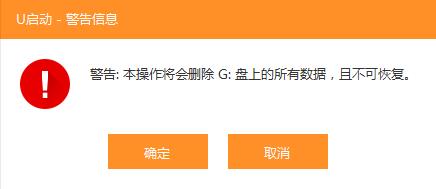
第三步:
制作過程可能要花2-3分鐘,在此期間請耐心等待并勿進行其他與u盤相關操作:
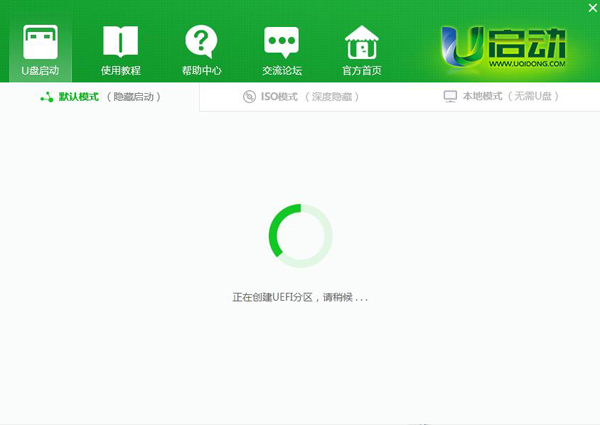
第四步:
制作成功后我們點擊“是”對制作完成的u盤啟動盤進行模擬啟動測試,如圖:
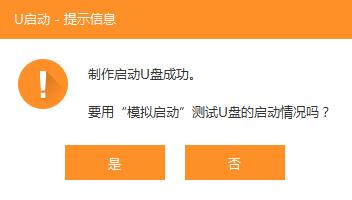
第五步:
隨后若彈出下圖所示界面,說明u盤啟動盤制作成功(注意:此功能僅作啟動測試,切勿進一步操作)。按“Ctrl+Alt”釋放鼠標,點擊右上角的關閉圖標退出模擬啟動測試:
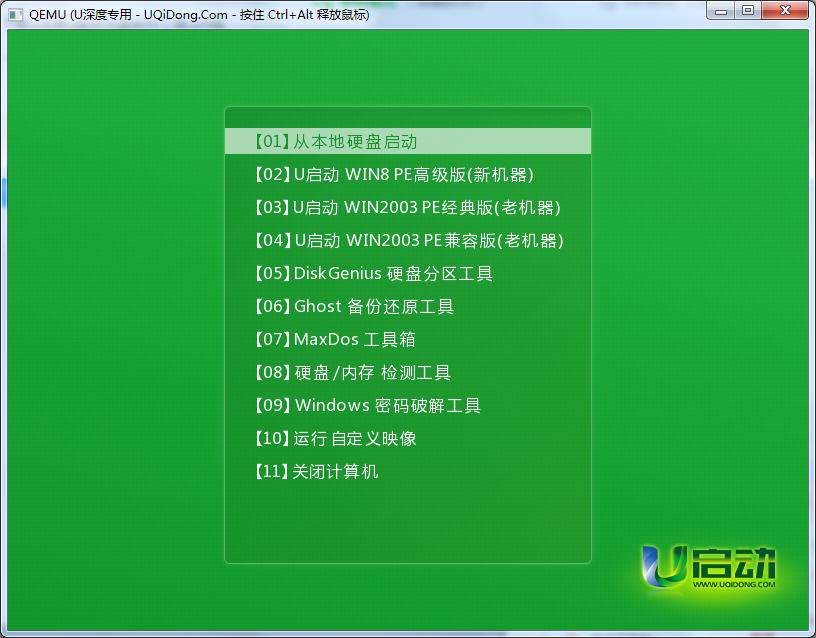
這樣u啟動uefi啟動u盤便制作成功了!對于擁有uefi啟動方式電腦的用戶不妨根據上面的步驟制作uefi啟動u盤。
win10安裝教程
第一步:
將制作好的u啟動啟動u盤插入電腦USB插口,然后開啟電腦,待屏幕上出現開機畫面后按快捷鍵進入到u啟動主菜單頁面,接著移動光標選擇“【02】u啟動WIN8 PE標準版(新機器)”,按回車鍵確認,如下圖所示:
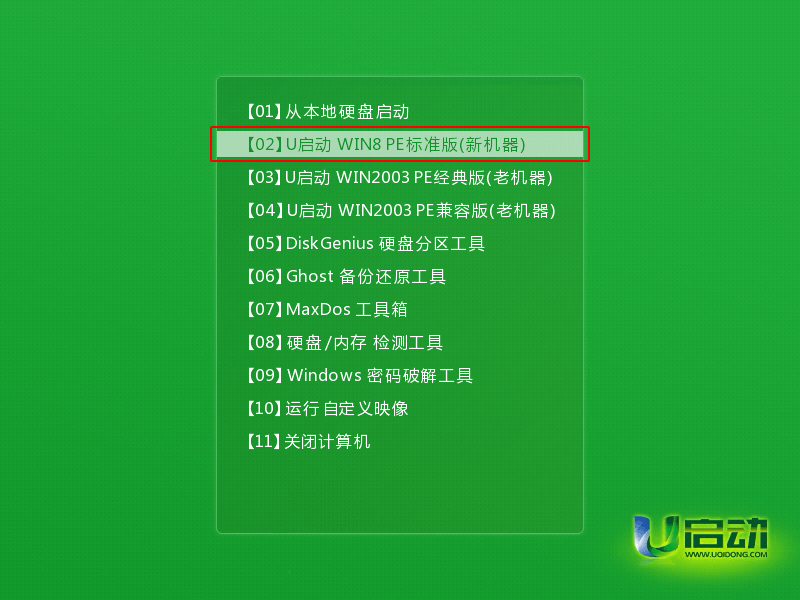
第二步:
登錄pe系統后,鼠標左鍵雙擊打開桌面上的u啟動PE裝機工具,然后在工具主窗口中點擊“瀏覽”按鈕,如下圖所示:
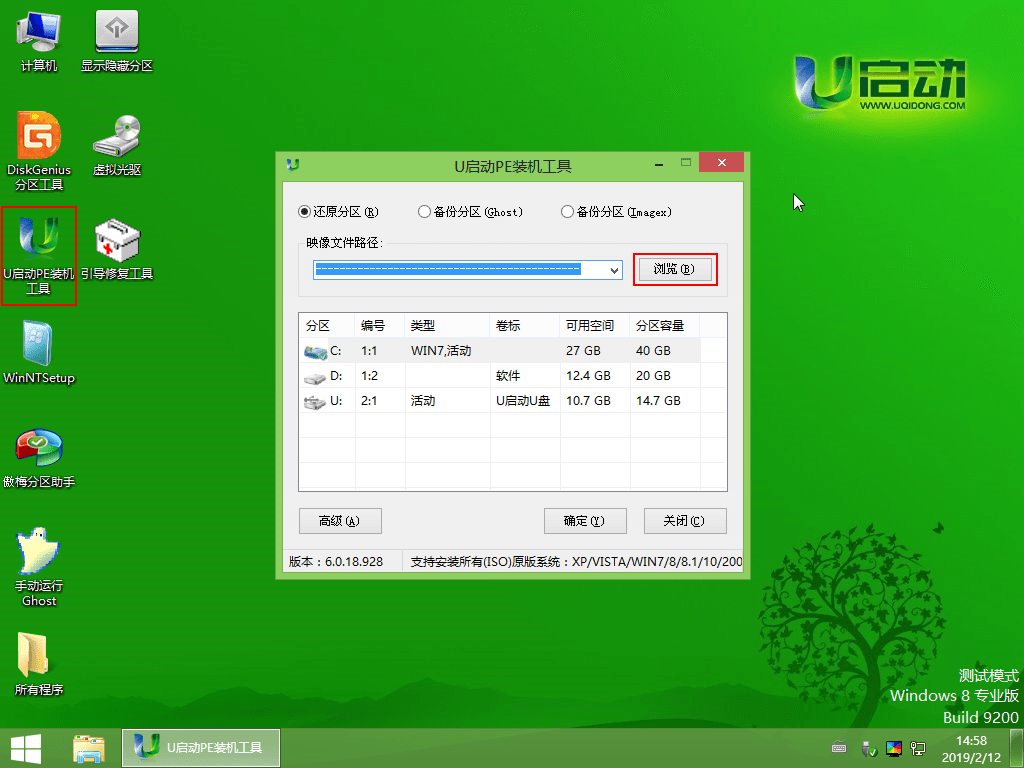
第三步:
此時會彈出一個查找范圍窗口,我們只需打開啟動u盤,選中win10 iso系統鏡像文件,點擊“打開”按鈕,如下圖所示:
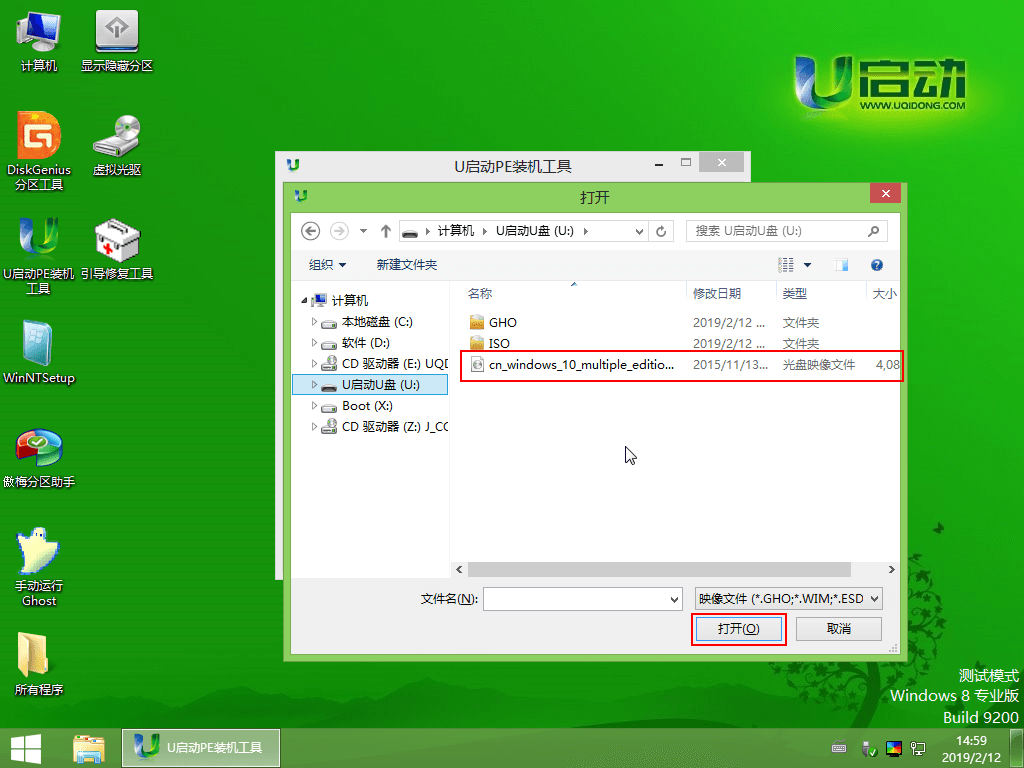
第四步:
隨后我們根據需要在映像文件路徑下拉框中選擇win10系統其中一個版本(這里,以win10系統專業版為例),接著在磁盤分區列表中選擇C盤作為系統盤,然后點擊“確定”按鈕即可,如下圖所示:
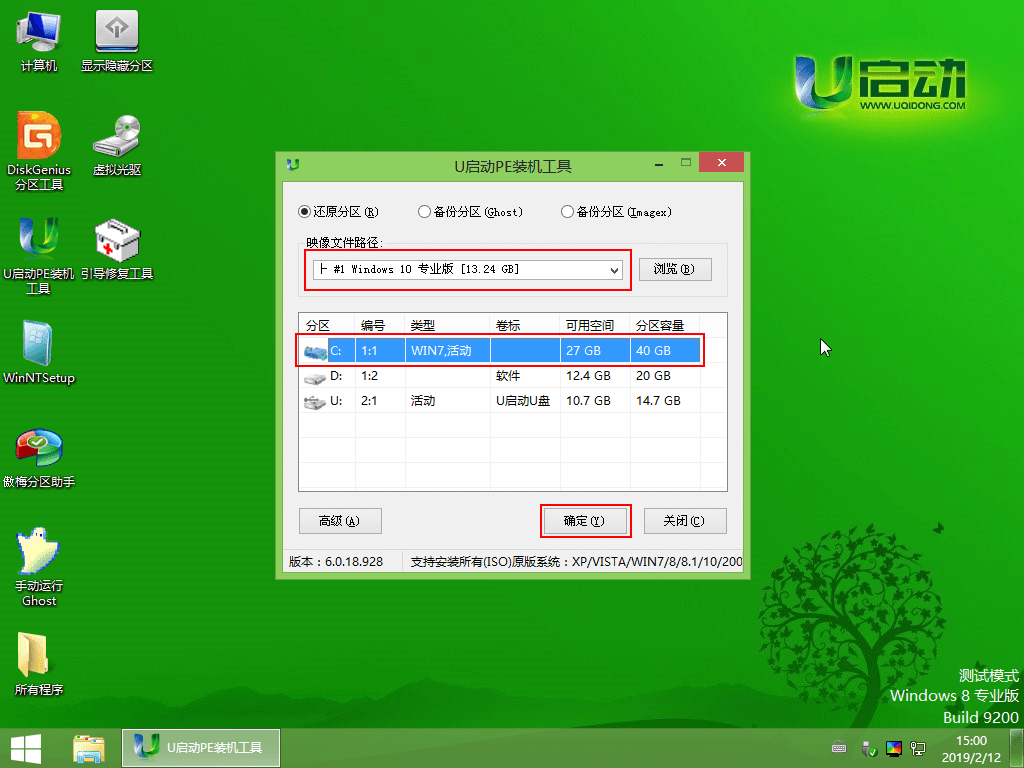
第五步:
此時會彈出一個提示框,詢問是否需執行還原操作,在這里建議默認設置,只需點擊“確定”即可,如下圖所示:
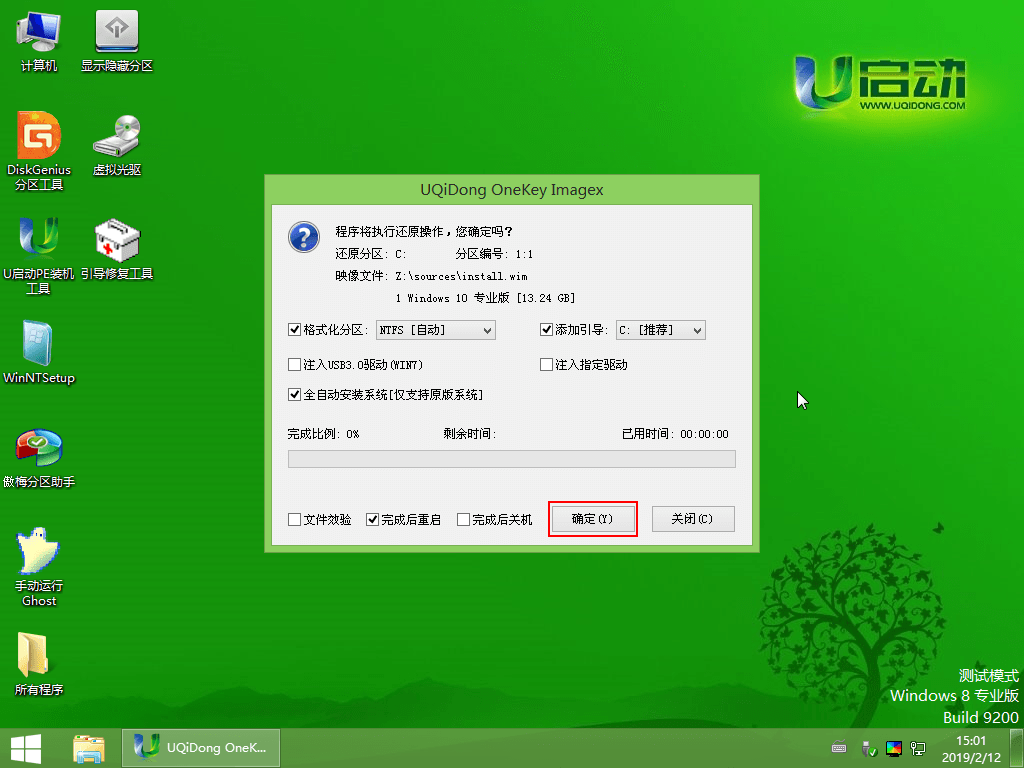
第六步:
完成上述操作后,程序開始釋放系統鏡像文件。釋放完成后,電腦會自動重啟,繼續余下的安裝操作,我們只需耐心等待即可。如下圖所示:

至此,u盤裝win10系統的具體步驟就跟大家介紹完了。是不是如小編前面說的那樣很簡單呢?那就趕緊做個u啟動u盤啟動盤,試著在電腦上安裝win10或其他系統吧!
上一篇:新毛桃裝機工具官方版
下一篇:老毛桃U盤啟動工具




 360解壓縮軟件2023
360解壓縮軟件2023 看圖王2345下載|2345看圖王電腦版 v10.9官方免費版
看圖王2345下載|2345看圖王電腦版 v10.9官方免費版 WPS Office 2019免費辦公軟件
WPS Office 2019免費辦公軟件 QQ瀏覽器2023 v11.5綠色版精簡版(去廣告純凈版)
QQ瀏覽器2023 v11.5綠色版精簡版(去廣告純凈版) 下載酷我音樂盒2023
下載酷我音樂盒2023 酷狗音樂播放器|酷狗音樂下載安裝 V2023官方版
酷狗音樂播放器|酷狗音樂下載安裝 V2023官方版 360驅動大師離線版|360驅動大師網卡版官方下載 v2023
360驅動大師離線版|360驅動大師網卡版官方下載 v2023 【360極速瀏覽器】 360瀏覽器極速版(360急速瀏覽器) V2023正式版
【360極速瀏覽器】 360瀏覽器極速版(360急速瀏覽器) V2023正式版 【360瀏覽器】360安全瀏覽器下載 官方免費版2023 v14.1.1012.0
【360瀏覽器】360安全瀏覽器下載 官方免費版2023 v14.1.1012.0 【優酷下載】優酷播放器_優酷客戶端 2019官方最新版
【優酷下載】優酷播放器_優酷客戶端 2019官方最新版 騰訊視頻播放器2023官方版
騰訊視頻播放器2023官方版 【下載愛奇藝播放器】愛奇藝視頻播放器電腦版 2022官方版
【下載愛奇藝播放器】愛奇藝視頻播放器電腦版 2022官方版 2345加速瀏覽器(安全版) V10.27.0官方最新版
2345加速瀏覽器(安全版) V10.27.0官方最新版 【QQ電腦管家】騰訊電腦管家官方最新版 2024
【QQ電腦管家】騰訊電腦管家官方最新版 2024 360安全衛士下載【360衛士官方最新版】2023_v14.0
360安全衛士下載【360衛士官方最新版】2023_v14.0